win10系统迅捷压缩pdf文件大小的方法
迅捷是一款功能较全、效果较好的编辑器工具,支持对PDF文件内容进行添加、修改、绘图、压缩等操作。工作中在win10系统传输较大的pdf文件时,耗时都比较长,等待很久时间才成功,有什么办法能缩短传送时间?方法当然有的,只要将pdf文件行进压缩就可以了,具体设置步骤往下看。
具体方法如下:
1、没有压缩器的可以先去下载安装一个;
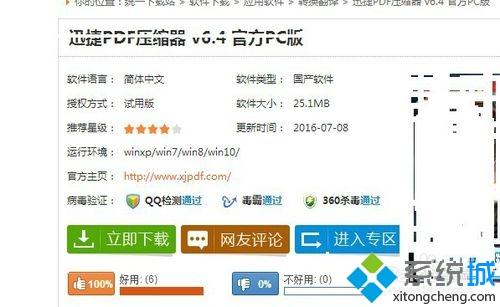
2、压缩前我们先把鼠标放在原文件上,看一下压缩前的文件大小;

3、下载好压缩器之后就可以使用了,第一步就是选择格式,找到“pdf压缩”选项单击;
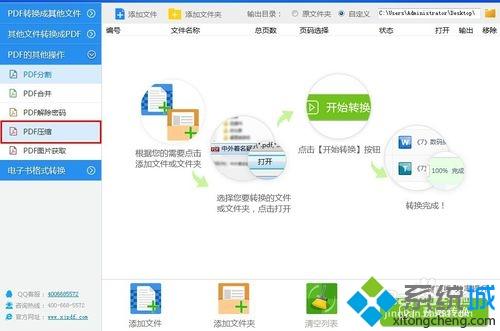
4、然后将要压缩的pdf文件添加进来,并设置文件的保存路径;
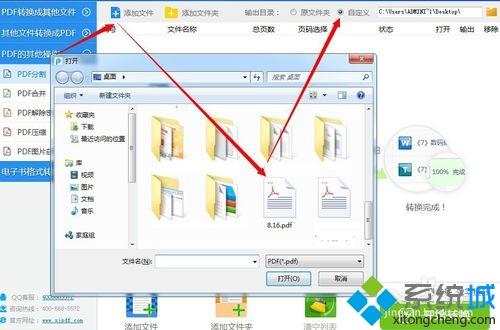
5、最后单击开始转换按钮,稍等一会压缩就能完成;
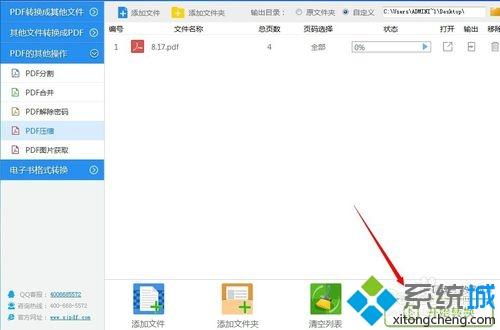
6、当状态显示为百分之百时转换就完成了,这时我们可以在设置的保存路径中看到压缩后的文件。
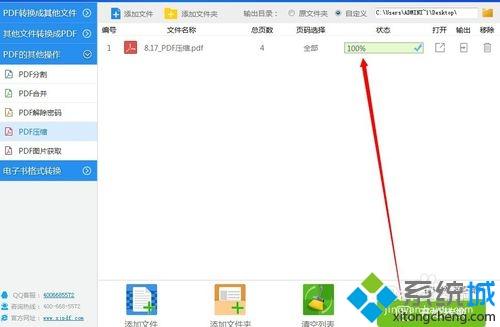
7、压缩后的文件虽然体积变小了,但是文章质量一点都没变哦。
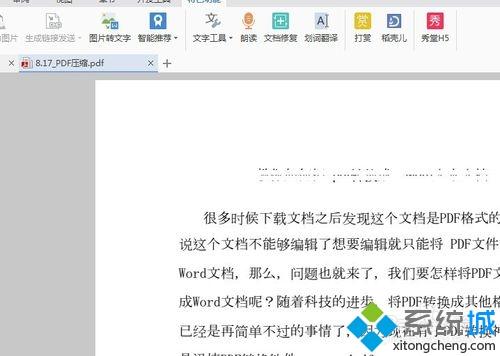
win10系统迅捷压缩pdf文件大小的方法介绍到这里了,压缩过后的pdf文件体积变小了,传输速度也变快许多,更重要的是内容质量不会发生改变。
相关教程:迅捷编辑器怎么编辑pdf图片怎么压缩大小怎么把pdf文件压缩小一点我告诉你msdn版权声明:以上内容作者已申请原创保护,未经允许不得转载,侵权必究!授权事宜、对本内容有异议或投诉,敬请联系网站管理员,我们将尽快回复您,谢谢合作!










